Linux
Linux
Linux Commends
1 | ls -- 展开目录 |
Vim操作相关
1 | :w - 保存文件,不退出vim。 |
Linux添加环境变量?
以宝塔安装的nodejs为例
1 | # 1.直接在命令行下执行 (这种情况下次登录sh需要重新设置,不建议) |
Linux上运行Spring-boot项目(java)?
- 控制台启动模式 霸屏模式 关闭此窗口 项目就会关闭 java -jar xxx.jar
- 后台启动 nohup java -jar xxx.jar
CronTab开启定时任务执行脚本?
crontab命令
- crontab -l //查看定时任务列表
- crontab -e //编辑定时任务
- /sbin/service crond start //启动服务
- /sbin/service crond stop //关闭服务
- /sbin/service crond restart //重启服务
- /sbin/service crond reload //重新载入配置
- /sbin/service crond status //查看当前服务状态
- tail -n 30 /var/log/cron // 查看crontab日志 当设置了没有生效的情况 这很有用
实现步骤
- 定义执行的脚本 ~/scripts/signIn/app.js 比如实现签到功能之类的
1
2# 定时执行脚本
/www/server/nodejs/v16.15.1/bin/node ~/scripts/signIn/app.js - crontab -e 添加定时任务
- 查看crontab的启动状态是否ok
1
2
3# 进入编辑任务模式
crontab -e
0 0 * * * ~/sh/sign.sh
案例
1 | # 每天23点50后执行脚本 已经更改为计划任务 |
Linux服务器重启、关机操作
Linux系统防火墙
- https://blog.csdn.net/y995zq/article/details/123329572
- 给某个端口让行,注意结合安全组
1
2# 让在安全组配置中的端口可以访问
iptables -I INPUT -p tcp -m state --state NEW -m tcp --dport 8087 -j ACCEPT
网络端口状况
1 | # 查看tcp端口是否被占用 |
进程状况
1 | # 查看所有进程 |
Yum操作
1 | # 安装 |
压缩解压文件
zip
1 | # 压缩 |
tar
1 | # 压缩 |
链接远程服务器
- Mac
1
$ ssh root@119.23.208.xx
文件上传下载
windows
安装
lrzsz1
2
3
4
5安装
yum install lrzsz -y
验证
rpm -qa | grep lrzsz上传
1 | rz |
- 下载
1 | sz xxx |
mac
上传
1
2
3
4
5
6
7基于本地终端操作 默认上传到目录为用户目录 如下:我用户目录存在test文件夹
上传文件
scp docker.md root@119.23.208.253:./test/docker.md
上传文件夹 xxx为某个文件夹
scp -r xxx root@119.23.208.253:./下载
1 | 基于本地终端 |
本博客所有文章除特别声明外,均采用 CC BY-NC-SA 4.0 许可协议。转载请注明来自 AresのBlog!